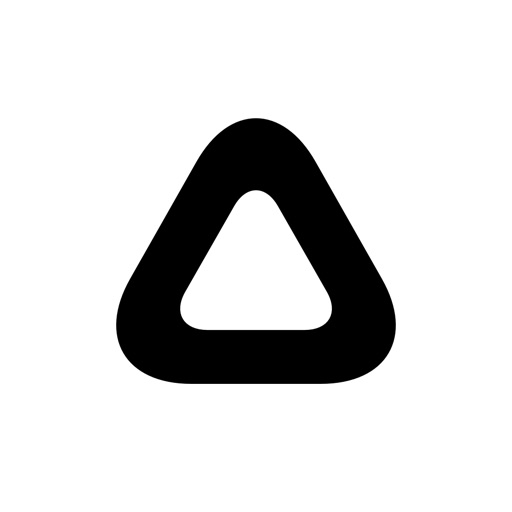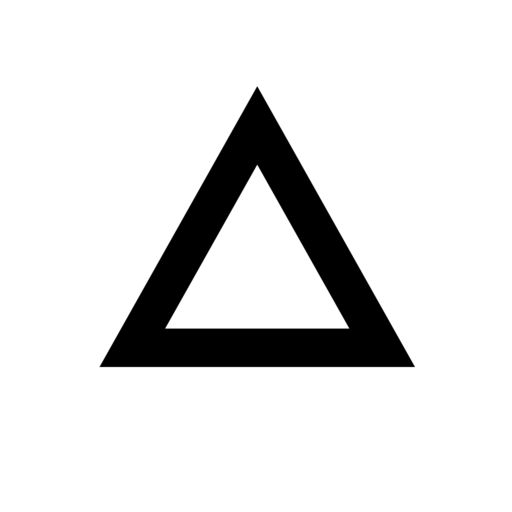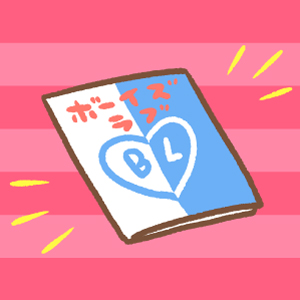Prisma
どうも、おにくちゃんです。
今回ご紹介する『Prisma』は、写真をイラスト風にする写真加工アプリです。風景写真や顔写真を手軽にイラスト風に加工できます。変換できるフィルタの数が多く、様々なテイストのイラスト風画像が出来上がりますよ!
※この記事に掲載されているアプリは記事を書いた時点での価格・情報となります。場合によっては価格が変動・ストアから削除されている可能性がありますのでApp Store、Google playでお確かめください。
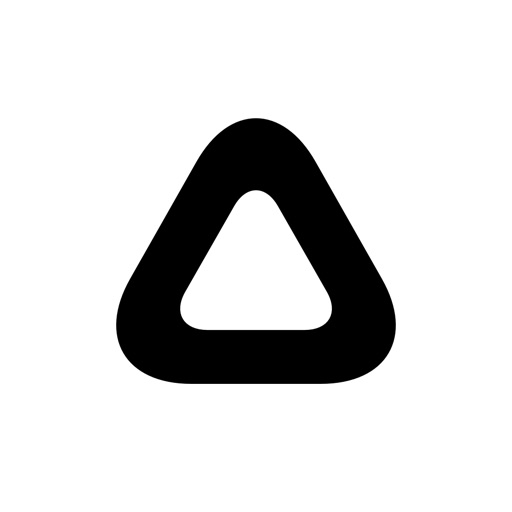
アプリ概要
使い方
使い方は簡単です。
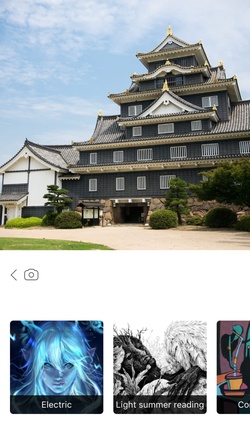
まずは、イラスト風にしたい写真をアプリ内に取り込みます。あとは、好きなフィルタを選択するだけでイラスト風に加工してくれます。フィルタを掛けた後は、画面を長押ししながら左右にに指を動かすことで、フィルタの強度を調節できます。
サンプル1
試しに、いくつかフィルタ掛けしてみました。
サンプルとなる元の写真はこちら。

こちらのお城の写真をフィルタ掛けしていきたいと思います。
まずは、葛飾北斎ばりの浮世絵風。

空が波打っちゃってますね!この質感を出せる写真加工アプリは、中々他に無いと思います。
続いて、モノクロアート風です。

雰囲気出てますね!
そして、ステンドガラス風です。

お城が全部ガラス張りニナッチャッタヨ!
他にも、こんな感じに出来たりします。


フィルタの種類は35種類と豊富です。写真加工すると、必ず正方形サイズに変わってしまいますが、ここまでの処理をするアプリですから仕方無いことでしょう。
気になるのは、画像を保存した時にウォーターマーク(透かし)が付くことですね。アプリを起動した時に最初にカメラが起動すると思いますが、そこにある「設定」ボタンから、「Enable Watermarks」という項目を「オフ」にすれば、ウォーターマークが付かなくなります。気になる人はオフにしておきましょう!
サンプル2
続いて、人物も加工してみたいと思います。
サンプルは、こちらの可愛い女の子です。

将来はイチゴ姫ですね。
フィルタに掛けたものを一挙にご紹介します。




人物でもイラスト風に加工されているのがわかります。風景写真は上手く加工できても、人物は上手くいかないアプリも多いので、そこが嬉しいですね。
サンプル3
乗り物写真をフィルタに掛ければ、CDジャケットみたいになります。
サンプルとなる元写真はこちら。

風情のある良い写真ですね。
こちらをフィルタに掛けると、こんな感じになります。



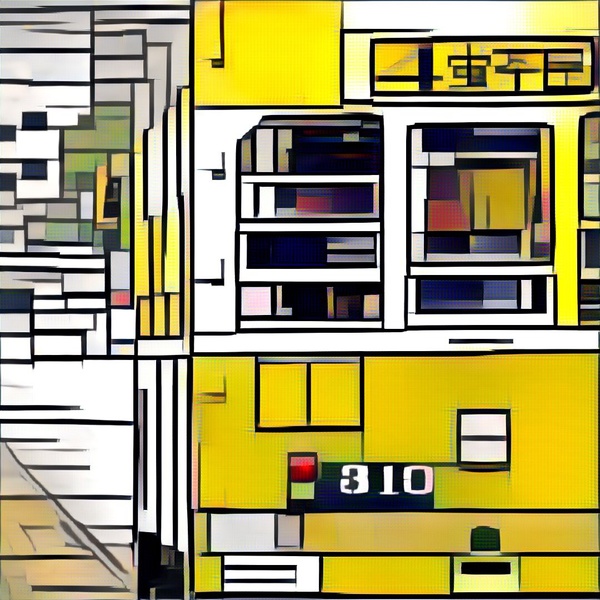
フィルタに掛けるだけで、芸術作品のような加工ができました。これを使って、様々な作品が作れそうですね!
加工できない?インストールできない?
このアプリのレビューを見ていると、加工の途中でフリーズしてしまったり、そもそもインストールすらできないとのレビューが多く見受けられます。私のiPhone 6(iOS 9.3.2)では、なんら問題なく使えたので、対処法は探れないですが、原因を推測するならば、
- 加工の途中でフリーズ
恐らく、メモリ不足か携帯端末のスペック不足のどちらかでしょうか。端末を再起動して、メモリを解放してみると上手くいくかもしれません。もしくはiOSのバージョンが対応していない可能性もありますので、最新にしてみてください。
- インストールすらできない
ダウンロードしたのに、ホーム画面のどこにも『Prisma』のアプリが無く、もう一度ダウンロードを試みても「このアプリは購入しているため無料でダウンロードできます」とのダイアログが出るだけ、という報告が多く出ています。
端末を再起動したら『Prisma』アプリがホーム画面に現れているかもしれないので、お試しください。
まとめ
こんなに簡単で精度の高いイラスト風写真加工アプリは中々無いと思います。CDのジャケットやポスターの画像などにも使えそうなイラストに変換してくれます。フィルタの種類も豊富なので、様々な場面で活用できそうですね。カメラロールに入っている、何気ない写真を加工してみると面白いですよ!